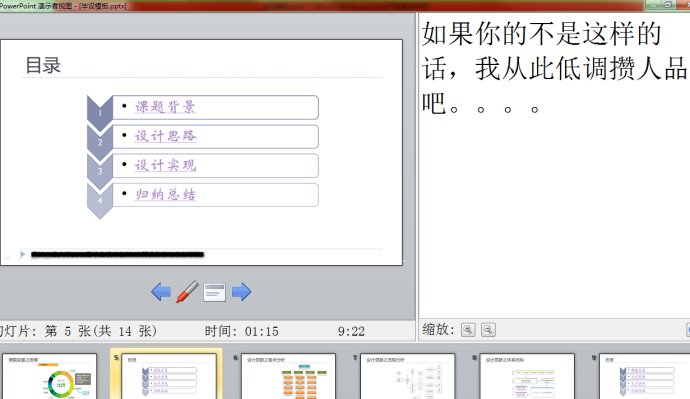小編在使用PPT軟件的時候突然發現自己從來沒用過PPT中的備注功能,自慚一個,小編使用的是Win7系統,下面說說Win7設置PPT放映時顯示備注的方法,進入正題。
Win7中PPT放映時顯示備注的方法介紹
設置win7中顯示屬性
在桌面空白處右鍵,選擇屏幕分辨率,在點擊地址欄中的顯示。當然,你也可以從控制面板進入顯示屬性。
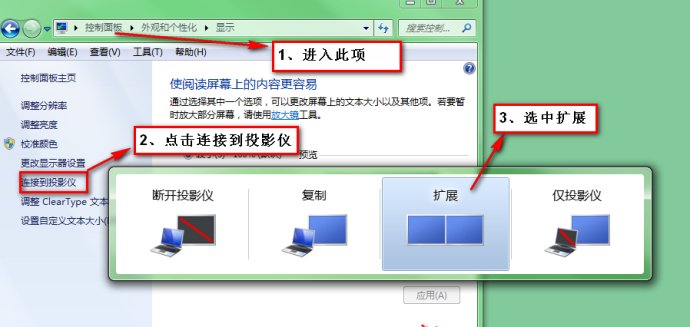
然後選中進入屏幕分辨率,選中第二個顯示器,保持下邊默認參數設置,確定即可。效果應如下圖所示:
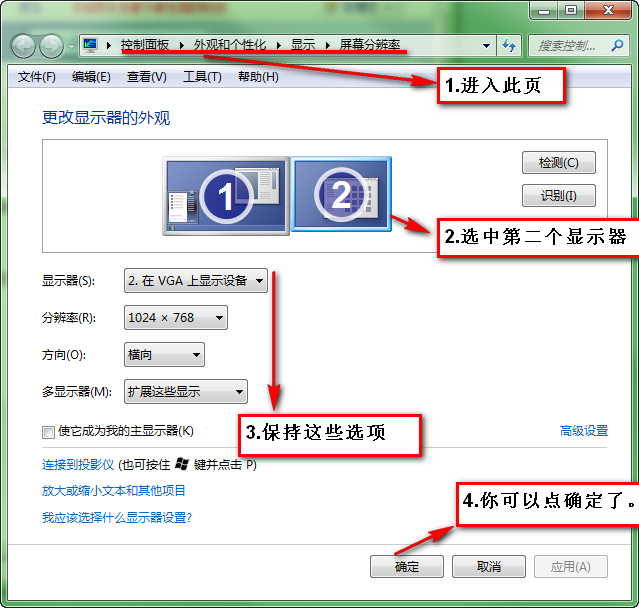
設置PPT中放映屬性
然後是在PPT中設置放映屬性,也是一張圖片搞定的事。進入PPT上方一欄的幻燈片放映選項卡,點擊設置幻燈片放映按鈕,在彈出的設置放映方式窗口中進行放映屬性的設置。所需要做的改動僅是窗口右下方的多監視器設置:在幻燈片顯示於的下拉菜單中選擇監視器2,並勾選顯示演講者視圖即可。如下圖所示:
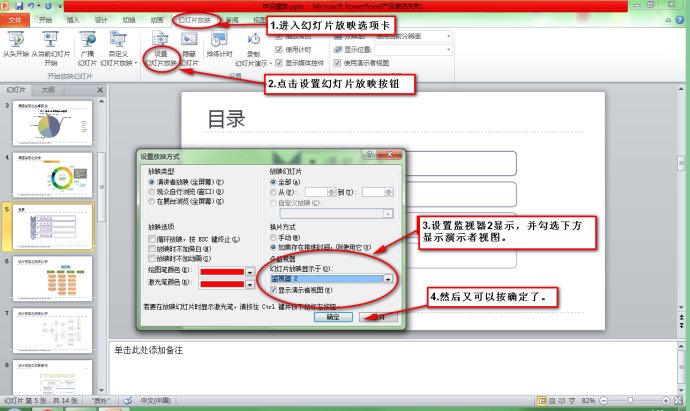
最後慶功了
在PPT中播放幻燈片,效果請驗收: